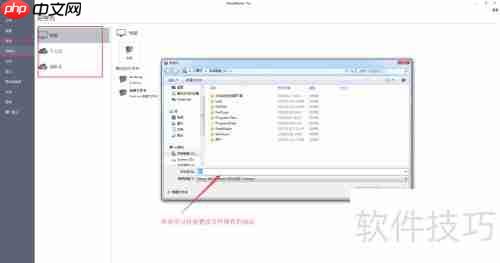思维导图凭借其直观高效的特性,正逐渐成为人们整理信息、激发创意的得力工具。本文将带你快速掌握使用mindmaster软件制作条理清晰、实用性强的思维导图,助你理清思路、提高工作与学习效率。
1、 首先,下载并安装Mindmaster软件,整个过程简便快捷,通常几分钟内即可完成。
2、 启动软件后,你可以选择创建一张空白画布,或从丰富的模板库中挑选合适的样式,直接进入编辑界面。

3、 进入画布后,在图形中央会自动生成中心主题,双击即可输入或修改标题内容,作为整个导图的核心出发点。

4、 选中某个主题后,通过顶部菜单中的“插入主题”功能,可灵活添加同级主题、下级子主题、浮动主题,甚至批量添加多个节点,便于构建层次分明的结构。

5、 若需删除某一主题,只需选中它,按下键盘上的Delete键即可快速移除。
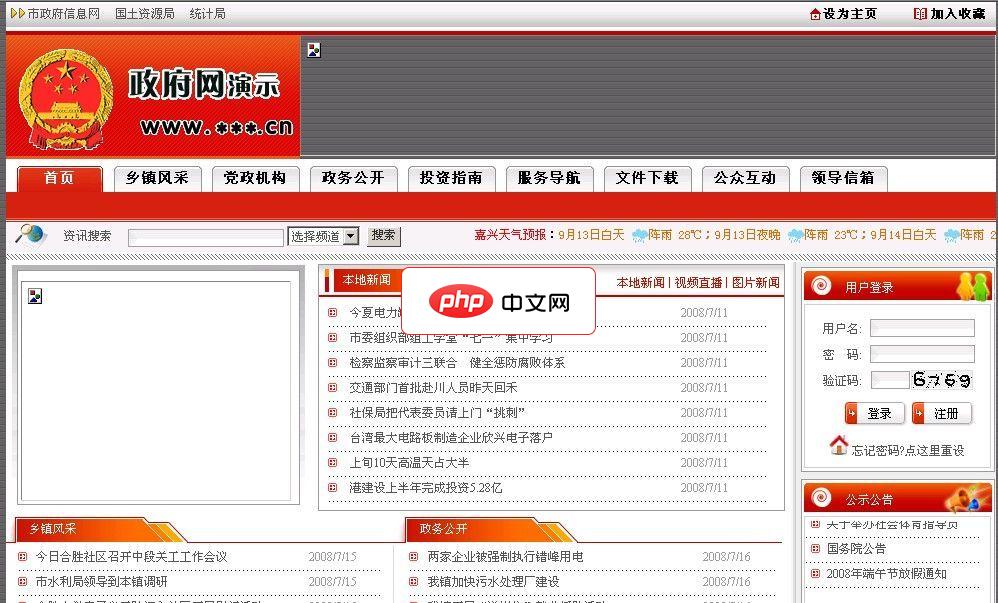
MediPro乡镇政府门户网站系统,适合乡镇政府机构创建地方门户网站,用以宣传本地资源,实现政务公开,促进乡镇基层信息化建设。本系统基于PHP+MYSQL开发,预设了乡镇风采、党政机构、政务公开、投资指南、服务导航、文件下载、公众互动、领导信箱等乡镇政府门户网站常用的栏目和测试数据,采用适合乡镇政府门户网站的专用模版,增强了系统的针对性和易用性。除了文章系统、图文系统、下载系统、社区交流、反馈表单

6、 软件还支持在菜单栏中添加多种辅助元素,如关系线、注释标签、概要框、图片和外框等,增强信息表达力。

7、 当导图内容基本搭建完成后,可进入美化阶段。在右侧样式面板中自由调整配色方案、分支线条样式、字体大小与风格等,让导图更具视觉吸引力。

8、 最后,完成编辑后点击“文件”返回主界面,选择“保存”或“另存为”,即可将思维导图导出为图片或其他格式,方便存储与分享。